Win10打印文件时出现打印预览不可用怎么办
1、首先来看一下,在打印文件的时候提示“打印预览不可用”的情况。
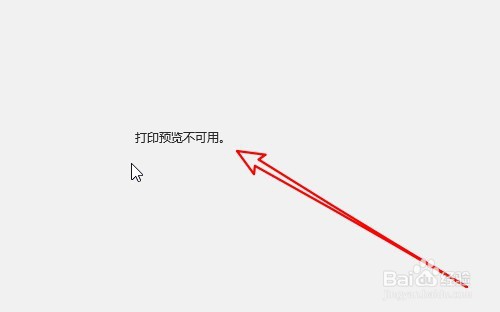
2、右键点击左下角的“开始”按钮,在弹出菜单中选择“运行”的菜单项。

3、接着在打开的运行窗口中输入命令services.msc

4、接下来在打开的Windows10的服务窗口中找到Print Spooler的服务项。

5、在打开的服务窗口中点击“启动类型”的下拉按钮

6、然后选择弹出菜单中的“自动”菜单项,接着点击“启动”按钮就可以了。
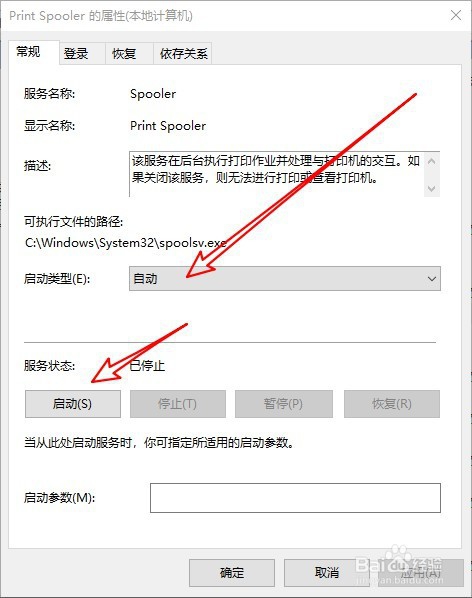
7、总结:
1、首先来看一下,在打印文件的时候提示“打印预览不可用”的情况。
2、右键点击左下角的“开始”按钮,在弹出菜单中选择“运行”的菜单项。
3、接着在打开的运行窗口中输入命令services.msc
4、接下来在打开的Windows10的服务窗口中找到Print Spooler的服务项。
5、在打开的服务窗口中点击“启动类型”的下拉按钮
6、然后选择弹出菜单中的“自动”菜单项,接着点击“启动”按钮就可以了。
声明:本网站引用、摘录或转载内容仅供网站访问者交流或参考,不代表本站立场,如存在版权或非法内容,请联系站长删除,联系邮箱:site.kefu@qq.com。
阅读量:189
阅读量:31
阅读量:145
阅读量:113
阅读量:160